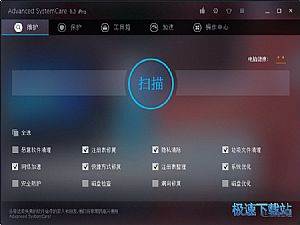安装到使用:Advanced SystemCare6电脑维护大师实测(2)
时间:2012-07-23 20:29:07 作者:不思议游戏 浏览量:395
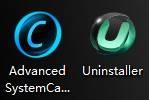
下面笔者简单介绍一下IObit Uninstaller,该是一款强大的绿色卸载工具,能够有效取代Windows自带的卸载功能。该工具的默认语言是英文,同时支持简体中文等多国语言,用户可以点击界面右上角的More选项切换界面语言。
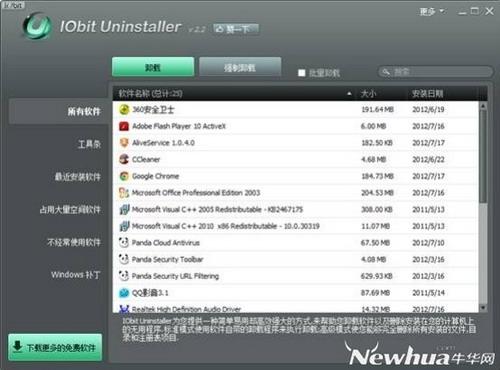
IObit Uninstaller把系统中安装的软件分类为六种:所有软件、工具条、最近安装的软件、占用大量空间的软件、不经常使用的软件和Windows系统补丁,同时支持批量卸载和顽固软件强制卸载功能;并且可以通过强力扫描方式扫描出卸载过程中剩余的残留信息,达到彻底卸载的目的。下图所示为该工具内置的强制卸载工具:
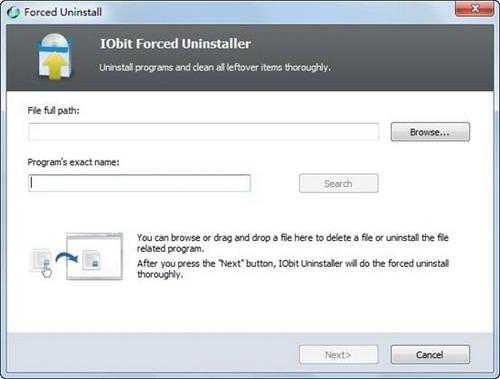
二、功能篇:
下面笔者将带领大家重点看一下新版Advanced SystemCare带来哪些新功能。首先,不难发现,新版Advanced SystemCare的主程序界面和以往版本有了很大的变化,熟悉该软件的朋友应该都知道,Advanced SystemCare这个软件一贯保持新颖时尚的界面设计,该软件的几乎每个新版本的界面设计都会有所变化,总体趋势是越变越好看越精致。下图所示为最新发布的Advanced SystemCare 6 Beta 1.0的主界面,由于目前该版本尚处于测试阶段,因此仅提供了英文界面和默认的一款皮肤,虽然是英文界面,相信绝大多数用户都会觉得该版本的界面设计相比以往版本更加的精致。
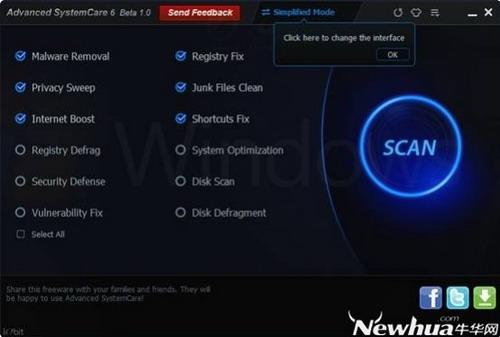
新版Advanced SystemCare采用了全新设计的用户操作界面,非常容易看懂并操作,并且与以往任何版本有所不同的是,新版软件的界面提供了简单模式和专家模式两种不同的用户模式可供用户根据需要自由切换使用。其中,该软件默认显示的是专家模式(Expert Mode),用户点击界面右上角的切换按钮即可切换至简单模式(Simplified Mode),下图为该软件的简单模式界面,对比专家模式可以发现,简单模式下该软件将界面分为提供系统维护(Care)、系统工具箱(Toolbox)和系统加速(Turbo Boost)三个模块,并且默认显示的系统维护(Care)模块内所有的可维护项目均被自动勾选了,如图:
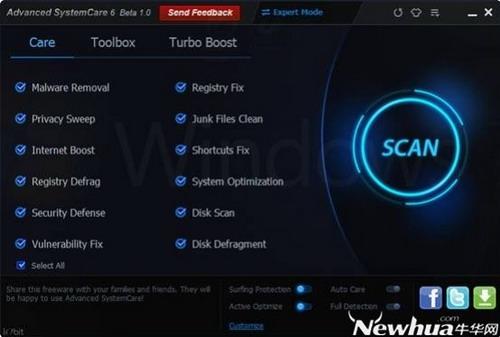
由于新版Advanced SystemCare内置的普通模式下的功能更加细化,因此笔者推荐普通用户使用普通模式。下图所示为笔者保持该软件的默认勾选,直接点击界面右侧的扫描按钮启动系统全面检测任务,如图:
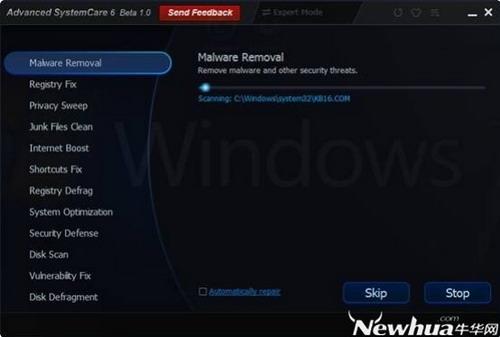
新版Advanced SystemCare的普通模式下默认自动勾选了所有的可维护项目,扫描项目包括恶意软件清理、隐私擦除、网速提升、注册表整理、安全防护、漏洞修补、注册表修复、垃圾清理、快捷方式修复、系统优化、磁盘扫描、磁盘整理,总计十二项,用户保持默认勾选点击启动的扫描任务将依次逐个扫描各个项目,如图:
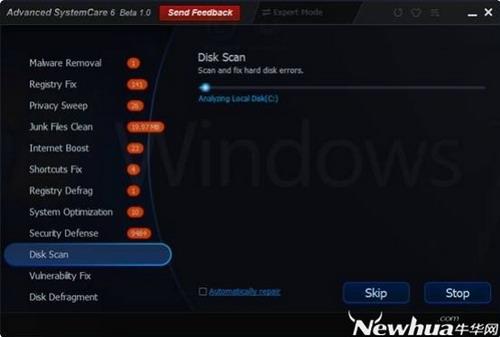
Advanced SystemCare 12.3.0.332 中文版
- 软件性质:国外软件
- 授权方式:共享版
- 软件语言:多国语言
- 软件大小:41636 KB
- 下载次数:11545 次
- 更新时间:2019/4/9 12:00:16
- 运行平台:WinAll...
- 软件描述:Advanced SystemCare 11 免费版,受250,000,000+... [立即下载]
相关资讯
相关软件
- 一键自动整理桌面 360安全桌面2.1五大亮点登...
- IS语音怎么注册账号?iSpeak注册账号使用教程...
- 反病毒+主动防御+防火墙 火绒安全软件V4.0使...
- 快速提升系统性能 CleanMyPC完美评测
- 拍大师制作电子相册支持转场特效和音乐背景...
- 支持超过120种格式 爱奇艺万能播放器V3.1评...
- 小号无限多开页游辅助工具 新浪页游助手V2....
- 中国人的AppStore XY苹果助手V5.0使用评测
- 防止通话被窃听 QQ手机管家三大保护
- 360手机卫士可远程删除手机数据
- 万彩影像大师打开视频工程的方法
- 电脑控制安卓手机投屏神器TC Games 1.3评测...
- Win7系统设置优化软件 Win7优化大师V1.8评测...
- 快速安全广告拦截浏览器Opera 54评测
- 随时随地查看编辑笔记 印象笔记V6.1评测
- 海量页游即点即玩 全民游戏盒子V1.0评测
- 轻松安装卸载升级电脑软件 新毒霸软件管理V...
- 智能注册表清理软件Wise Registry Cleaner ...
- 网易电脑玩手游模拟器 MuMu模拟器V1.24评测...
- 安卓手机变砖怎么办?奇兔线刷大师V1.0评测